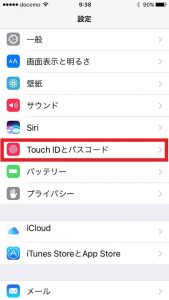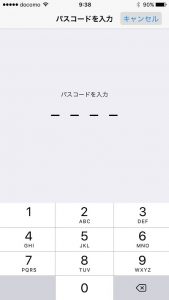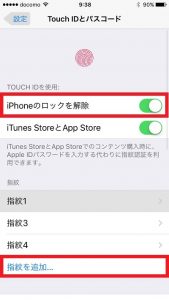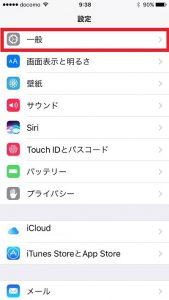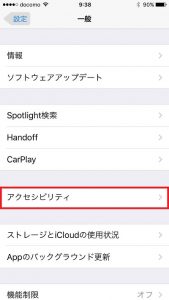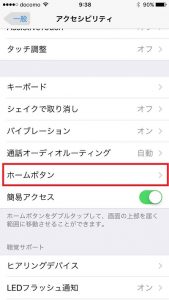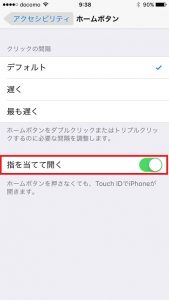新しく「iPhone7」もしくは「iPhone7Plus」を購入した方や、旧型iPhoneの
OSアップデートをした方は「iOS10」を利用されていると思います。
この「iOS10」では、今までの「iOS」と大きく異なる点がいくつかありますが、一番違和感を感じる部分は「ロック解除」ですよね?
今までなら、画面をスライドしてパスコードを入力するか、Touch IDによってホームボタンに指を乗せるだけでロック解除をすることができました。
しかし、「iOS10」ではなぜか「ホームボタンを押す」という操作がデフォルトで必須となっており、わざわざボタンを押すのが煩わしいと感じている方も多いことでしょう。
そこで、今回は「iOS10」でもストレスなくロック解除する方法を皆様にご紹介しましょう。
Touch IDの設定する
まずはホームボタンにある指紋センサー「Touch ID」を利用できるように設定しましょう。
既に設定出来ている方も多いと思うので、その場合はこの項目を飛ばしてください。
手順1
手順3
次に「TOUCH IDを使用」という項目にある「iPhoneのロック解除」をONして完了です。
「指を当てて開く」を設定する
次は、ホームボタンを押さなくても指を当てただけで「Touch ID」によってロック解除できるように設定していきます。
「手前に傾けてスリープ解除」する
この機能はiPhone6s以降の機種でしか利用できない機能となっており、筆者が持っているiPhone6には項目がありませんでした。
iPhone6s以降の機種をお使いの方は、すでに「ON」になっている方も多いと思いますが、念のために操作方法を記載しておきます。
-操作方法-
[設定]→[画面表示と明るさ]→[手前に傾けてスリープ解除]
この機能を使って、上記の設定を全て行っていれば、ホームボタンに指を当てた状態で、iPhoneを手前に傾けるだけで、簡単にロック解除することができるようになります。
「iOS10」のロック解除が使いづらいなと感じている方はぜひ一度試してみてはいかがでしょうか?
▼この記事を読んでいる人がよく読んでいる記事はコチラ
■みんなと同じはイヤ!おしゃれなケースが買えるAndroid/iPhone用スマホケースショップ4選
■amazonでiPhone7用アクセサリが発売記念セール中!売り切れる前に急げ!!【3分NEWS】
■iPhone7でイヤホンのボタンが効かない問題を修正アップデート【3分NEWS】
■iPhone7の強制終了はどうやるの?消えた物理ボタンの影響【3分NEWS】
■ついにキタ!VRモード搭載のゲームアプリ「オルタナティブガールズ」がマジで凄い!
 スマホのこころ
スマホのこころ